Mnoho uživatelů Apple TV a Remote je hrdých na funkce a kvalitu, které poskytuje a zároveň poskytuje nejlepší multimediální zážitek. Ale někdy se uživatelé Apple TV potýkali s problémem, že Apple Remote nefunguje, což se občas zdá složité. Pokud také patříte k uživatelům, kteří mají problémy s Apple TV Remote a chcete vědět, jak můžete Apple TV Remote resetovat, přečtěte si tento článek až do konce. Po přečtení tohoto článku získáte odpovědi na svůj problém s kroky k jeho vyřešení.

Table of Contents
Jak opravit Apple TV Remote nefunguje
Některé z důvodů, proč se tato stará nefunkční Apple TV Remote vyskytuje, jsou:
- Překážka mezi Apple TV a vzdálenými IR senzory
- Vadná baterie dálkového ovládání
- Nesprávná rychlost rolování na dálkovém trackpadu
- Nesprávné spárování nebo konfigurace Apple TV a dálkového ovladače
Pojďme se nyní podívat, jaké metody můžete provést, abyste se této chyby v žádném okamžiku zbavili.
Metoda 1: Základní kroky pro odstraňování problémů
Proveďte tyto předběžné a základní kroky, které by nezabraly mnoho času a úsilí k vyřešení problémů s Apple TV Remote.
-
Udržujte správný kontakt mezi Apple TV a dálkovými IR senzory: Úplně prvním požadavkem pro fungování jakéhokoli dálkového ovládání je správné připojení senzorů vysílače a přijímače. Pokud se mezi Apple TV a vzdálenými IR senzory objeví nějaká překážka, nemohou komunikovat a obě zařízení přestanou fungovat. Ujistěte se, že nasměrujete dálkový ovladač přímo na IR senzor Apple TV, abyste nastavili správné připojení pro lepší funkčnost.
-
Zajistěte umístění baterií dálkového ovladače: Pokud není baterie ve vašem Apple Remote umístěna správně, dálkový ovladač nebude správně fungovat. Vyjměte baterii ze slotu a znovu ji vložte, aby se svorka baterie správně zasunula do slotu.
-
Restartujte Apple TV: Také v Apple TV mohou být nějaké problémy s konfigurací. Restartování Apple TV nakonec tento problém vyřeší. Apple TV můžete restartovat pomocí dálkového ovládání současným stisknutím tlačítek Nabídka a Dolů.
-
Vyměňte baterii dálkového ovladače Apple: Můžete také vyměnit starou baterii dálkového ovladače za novou, pokud stará nefunguje. Po vložení nové baterie zkontrolujte, zda jste vyřešili problém s nefunkčním ovladačem Apple Remote.
-
Nabíjení Apple TV nebo Siri Remote: K tomuto problému může také dojít, když je úroveň nabití baterie nízká a je třeba ji co nejdříve nabít. Apple TV nebo dálkový ovladač Siri můžete nabíjet pomocí nástěnné USB nabíječky a kabelu Lightning to USB, abyste je mohli používat s Apple TV.

Metoda 2: Upravte rychlost posouvání vzdáleného trackpadu
Protože nemůžete změnit citlivost trackpadu, která může způsobovat problémy s Apple TV Remote, můžete podle níže uvedených kroků změnit rychlost vzdáleného posouvání.
1. Na Apple TV přejděte do Nastavení.
2. Poté ze seznamu vyberte možnost Remote and Devices.
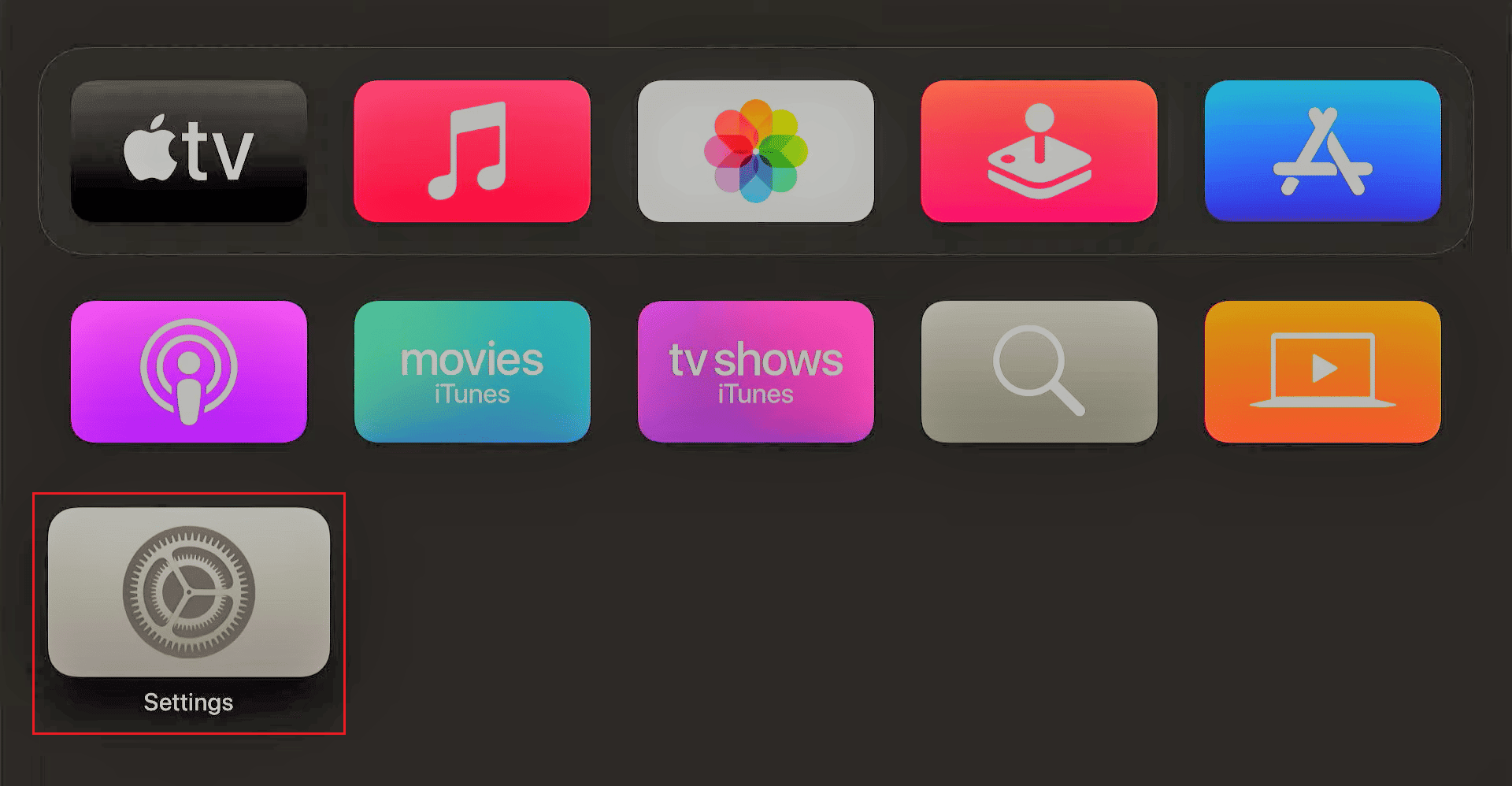
3. Vyberte možnost Touch Surface Tracking.
4. Zde vyberte možnost Rychlý nebo Pomalý pro vyřešení uvedeného problému.
Metoda 3: Použijte iPhone nebo iPad jako Apple Remote
Uživatelé Apple mají také možnost používat svá další zařízení Apple, jako je iPhone nebo iPad, jako dálkové ovládání Apple TV.
Poznámka: Ujistěte se, že je váš iPhone/iPad připojen ke stejné síti Wi-Fi jako Apple TV.
1. Otevřete Nastavení a klepněte na Ovládací centrum.
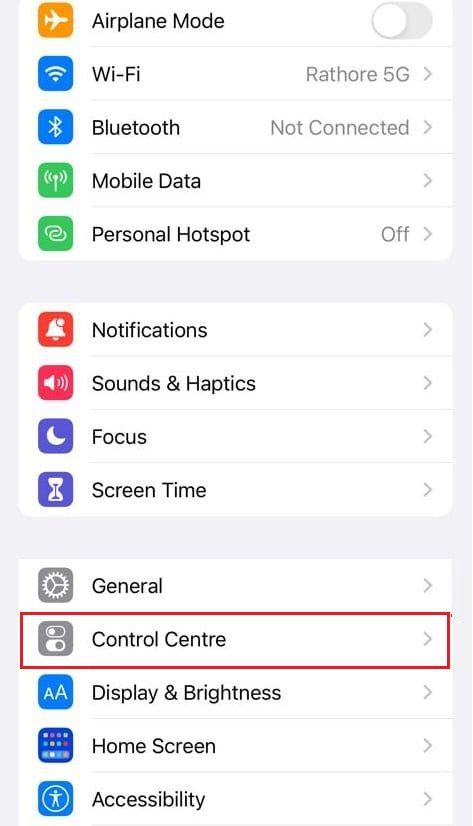
2. Klepněte na ikonu Přidat pro Apple TV Remote. Nyní jste přidali Apple TV Remote do Ovládacího centra.
3. Přejetím prstem dolů z pravého horního rohu otevřete Ovládací centrum.
Poznámka: Pokud máte zařízení se systémem iOS 11 nebo starším, přejetím prstem nahoru od spodního okraje obrazovky otevřete Ovládací centrum.
4. Poté klepněte na Apple TV Remote.
5. Najděte a klepněte na požadovanou Apple TV ze seznamu.
6. Postupujte podle pokynů na obrazovce a dokončete proces a použijte svůj iPhone nebo iPad jako dálkový ovladač pro Apple TV.
Metoda 4: Resetujte Apple TV Remote
Základním způsobem resetování dálkového ovladače Apple TV je odpojení televizoru od elektrické zásuvky a jeho opětovné připojení po uplynutí alespoň 6–8 sekund. Poté zkontrolujte, zda dálkové ovládání Apple funguje správně bez problémů s Apple TV Remote.

Metoda 5: Ruční reset Apple Remote
Podle následujících kroků ručně resetujte Apple Remote.
Možnost I: Pro Apple TV nebo Siri Remote
Chcete-li ovladač znovu spárovat s Apple TV, postupujte podle níže uvedených kroků.
1. Namiřte dálkový ovladač ve směru Apple TV s třípalcovou vzdáleností mezi oběma zařízeními.
2. Podržte tlačítko Nabídka (Zpět) + Zvýšení hlasitosti na dálkovém ovladači po dobu asi 5 sekund.

3. Poté umístěte dálkový ovladač na Apple TV, budete-li vyzváni.
Spárování bude brzy dokončeno. Zkontrolujte, zda je problém s nefunkčním ovladačem Old Apple TV Remote vyřešen nebo ne.
Možnost II: Pro hliníkový nebo bílý Apple Remote
Při spárování hliníkového nebo bílého dálkového ovladače s Apple TV postupujte podle následujících kroků.
1. Podržte tlačítko Nabídka + šipka doleva po dobu 5–6 sekund. Na obrazovce Apple TV se objeví ikona Odpojit.
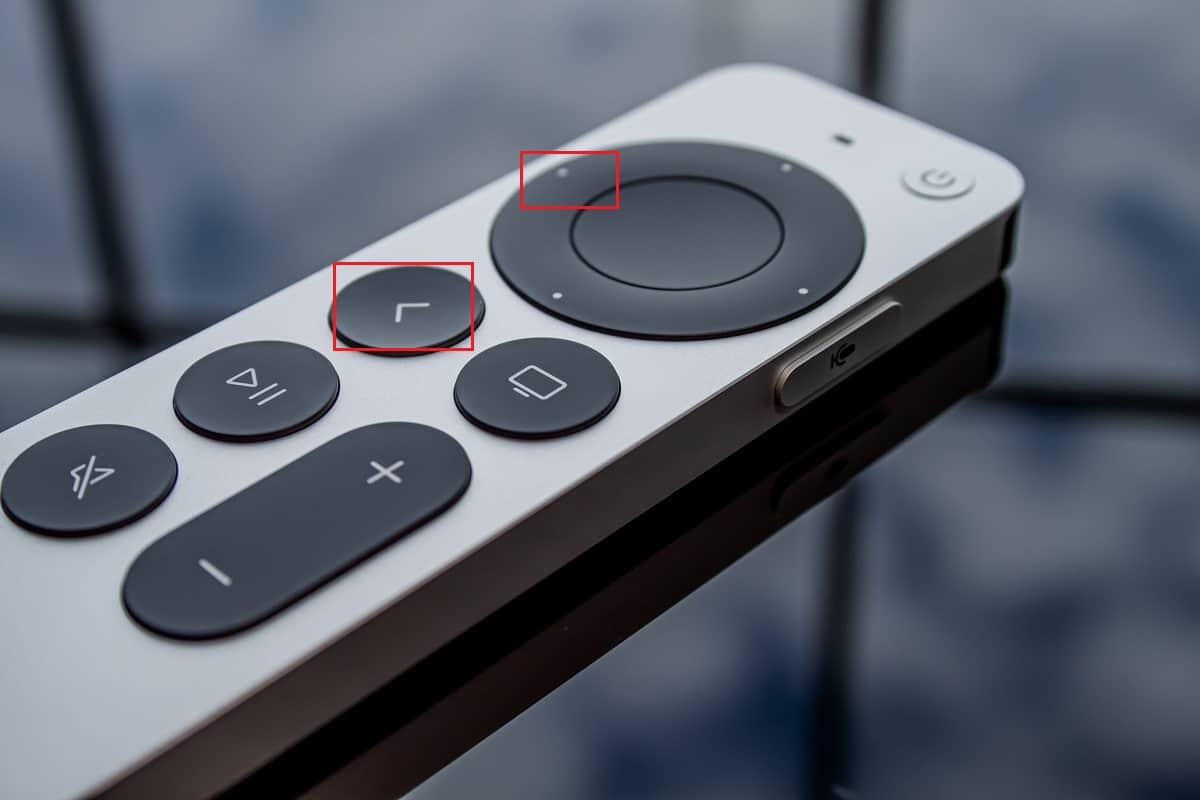
2. Nyní stiskněte a podržte tlačítko Nabídka + šipka vpravo po dobu 5-6 sekund. Na obrazovce Apple TV se objeví ikona Link, což znamená, že spárování s dálkovým ovladačem bylo úspěšné.
Metoda 6: Kontaktujte Apple Genius Bar
Pokud vám nic nefunguje, můžete kontaktovat a domluvit si schůzku na Apple Genius Bar. Tým podpory z Genius Baru pochopí problém, se kterým se potýkáte s dálkovým ovládáním, a co nejdříve za vás opraví.
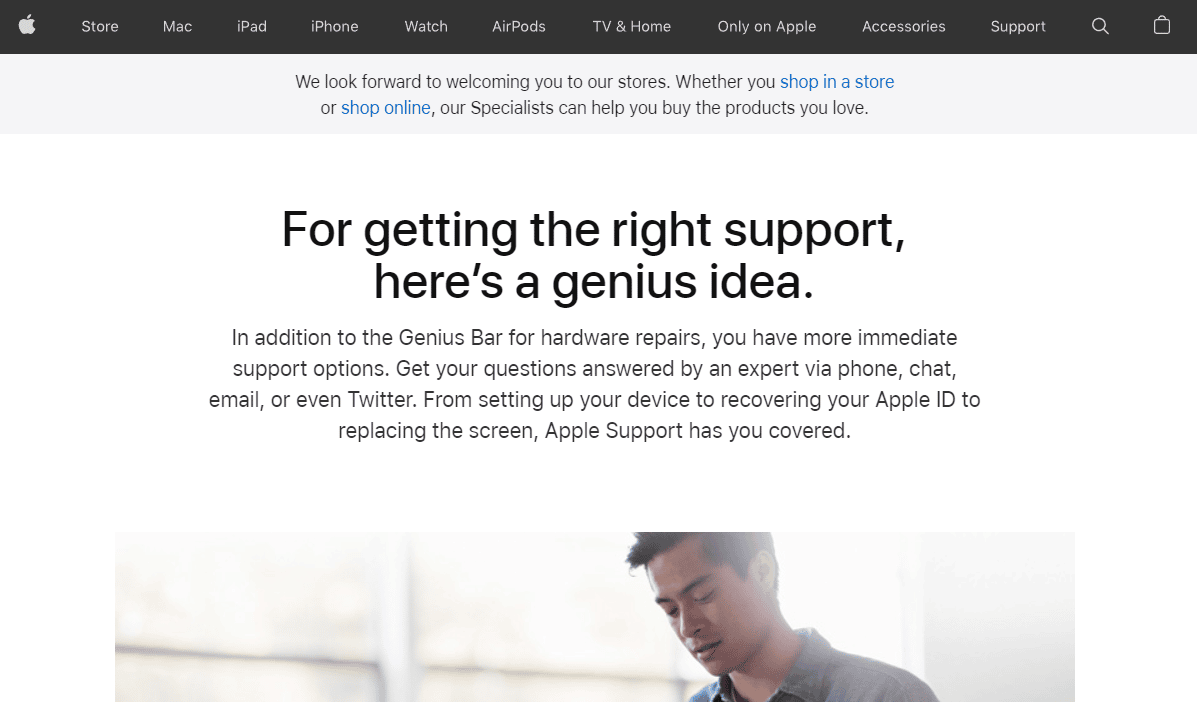
***
Doufáme, že jste se dozvěděli, jak opravit nefunkčnost Apple Remote. Neváhejte se na nás obrátit se svými dotazy a návrhy prostřednictvím sekce komentářů níže. Dejte nám vědět, o čem se chcete dozvědět příště.

